在Word 2003中,建立表格的方法有多种,下面将主要介绍3种常用的建立表格的方法:一种是利用【常用】工具栏中的【插入表格】按钮来建立表格;另一种是利用【插入表格】命令来建立表格,还有一种是手工绘制表格。
(1)使用【常用】工具栏中的【插入表格】按钮是建立表格最快捷的方法,它适合于建立行数、列数较少和具有规则行高和列宽的简单表格。例如:要建立一个7行7列的表格,具体操作步骤如下:
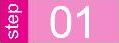 将插入点置于要建立表格的位置,单击【常用】工具栏中的【插入表格】按钮,按住鼠标左键并向右下方拖动选择表格的行数和列数,如图7-1所示。
将插入点置于要建立表格的位置,单击【常用】工具栏中的【插入表格】按钮,按住鼠标左键并向右下方拖动选择表格的行数和列数,如图7-1所示。
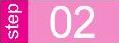 当显示的网格行数和列数到7行7列时释放鼠标,即可在插入点所在位置创建一个7行7列的表格。
当显示的网格行数和列数到7行7列时释放鼠标,即可在插入点所在位置创建一个7行7列的表格。
(2)用【插入表格】命令建立表格,例如:要建立一个7行7列的表格,具体操作步骤如下:
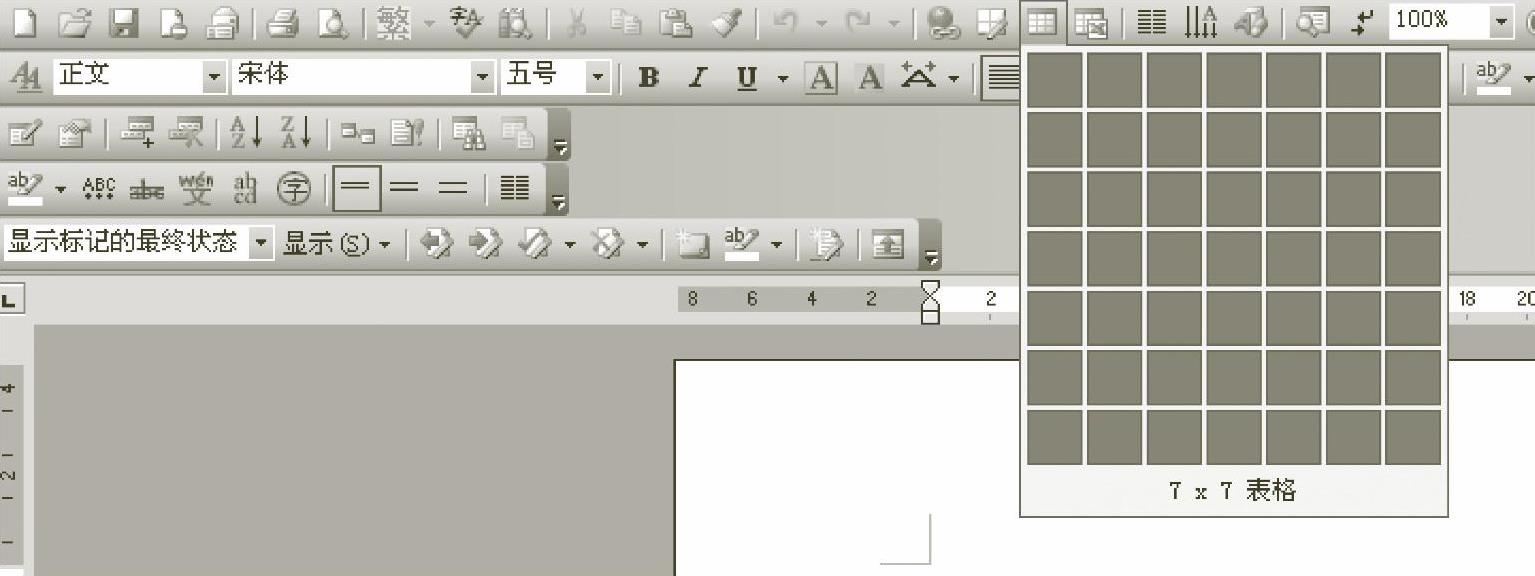
图7-1 单击【插入表格】按钮
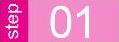 将插入点置于要建立表格的位置,单击【表格】菜单→【插入】→【表格】命令,打开【插入表格】对话框。
将插入点置于要建立表格的位置,单击【表格】菜单→【插入】→【表格】命令,打开【插入表格】对话框。
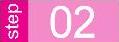 在【列数】和【行数】数值框中均输入“7”,如图7-2所示。
在【列数】和【行数】数值框中均输入“7”,如图7-2所示。
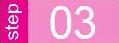 单击【确定】按钮或按<Enter>键,Word即可按照设置创建一个7行7列的表格,如图7-3所示。(www.daowen.com)
单击【确定】按钮或按<Enter>键,Word即可按照设置创建一个7行7列的表格,如图7-3所示。(www.daowen.com)

图7-2 【插入表格】对话框
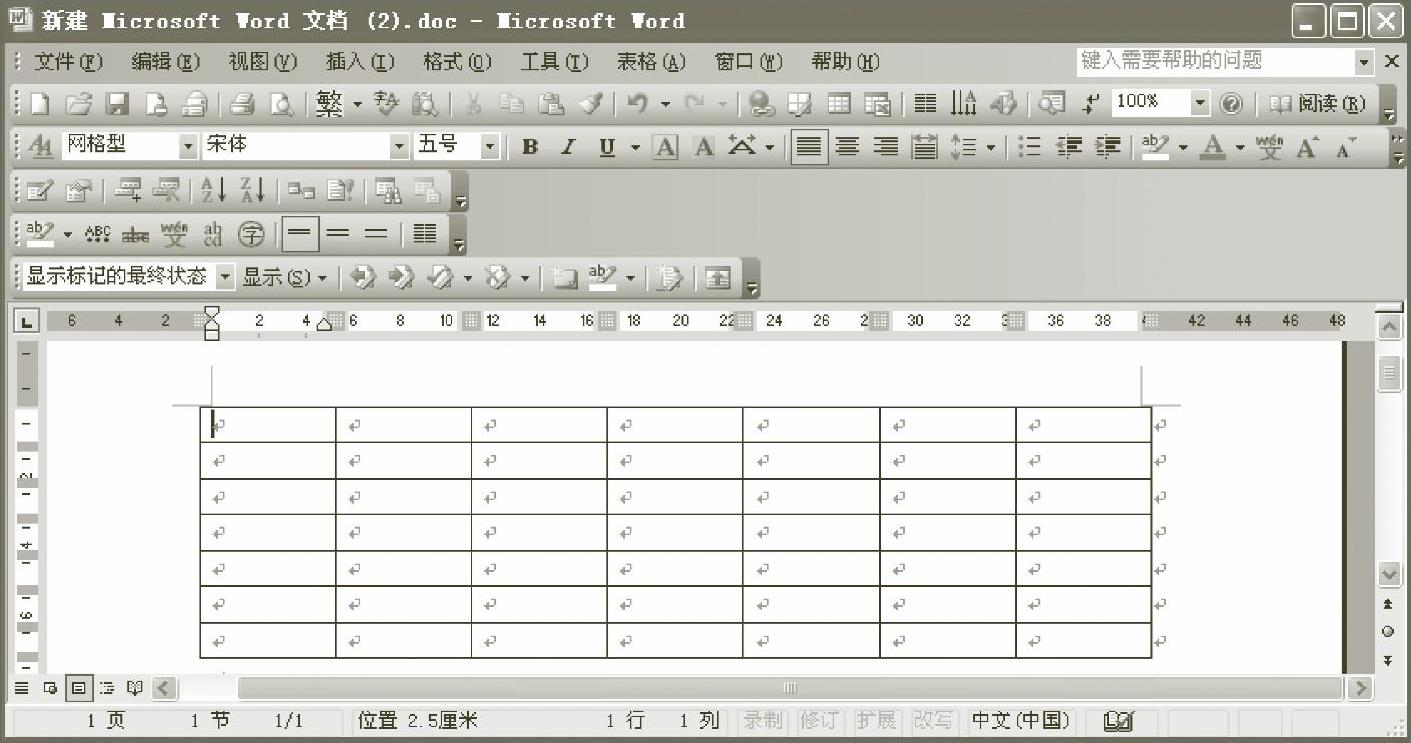
图7-3 创建的表格
(3)如果要手工绘制表格,则具体操作步骤如下:
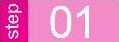 单击【视图】菜单→【工具栏】→【表格和边框】命令,或单击【常用】工具栏中的【表格和边框】按钮,打开【表格和边框】工具栏。
单击【视图】菜单→【工具栏】→【表格和边框】命令,或单击【常用】工具栏中的【表格和边框】按钮,打开【表格和边框】工具栏。
 在【线型】下拉列表中选择线型,在【粗细】下拉列表中选择线条的粗细,在【边框颜色】下拉列表中选择线条颜色。
在【线型】下拉列表中选择线型,在【粗细】下拉列表中选择线条的粗细,在【边框颜色】下拉列表中选择线条颜色。
 单击【绘制表格】按钮,拖动鼠标绘制表格外边框,从左至右绘制横线,从上到下绘制竖线。
单击【绘制表格】按钮,拖动鼠标绘制表格外边框,从左至右绘制横线,从上到下绘制竖线。
免责声明:以上内容源自网络,版权归原作者所有,如有侵犯您的原创版权请告知,我们将尽快删除相关内容。







